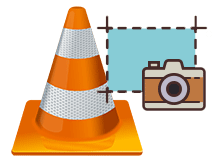
Bilgisayarınızda video izlemek için hangi yazılımı kullanıyorsunuz bilemiyorum lakin denemediyseniz VLC medya oynatıcısını şiddetle tavsiye ederim. Hani halk arasında isveç çakısı diye bilinen ve
içerisinde her işi yapmaya yarayan birçok alet bulunan çakılar vardırya işte VLC medya oynatıcısı aynen bunlara benzetilebilir. Bir filmi izlerken bir karede hata veya anormal bir durum keşfetmiş olabilirsiniz yada sahneyi çok beğenmişsinizdir bu sebeple bir resmini alıp bunu arkadaşlarınıza yollamak istemiş olabilirsiniz. Normalde Bilgisayar klavyesindeki Print Screen tuşuna basarsanız ekranın o anlık bir resmini çekmiş olacağınızdan bunu mesela Paint e yapıştırıp kaydedebilirsiniz , gel gelelim filim oynadığı sırada VLC player üst menüsünde bulunan Görüntü - Fotoğraf çek özelliğini kullanırsanız filmin çözünürlüğü ölçüsünde bir filim karesi resmini otomatik olarak Resimler klasörüne kaydedecektir.

Mesela bendeki ekran çözünürlüğü 1366 x 768 dir. Oysa izlediğim film 1080p , dolayısı ile eğer PrintScreen tuşunu kullanırsam aldığım ekran görüntüsünün resim büyüklüğü ekranımın çözünürlüğü kadar olacaktır. Oysa VLC üzerinden aldığım resim izlediğim film çözünürlüğü kadar olacaktır (Aşağıdaki resim)
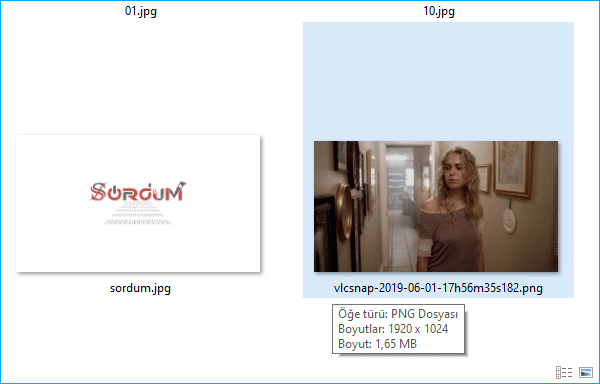
VLC Medya Playe nasıl kullanılır Pdf formatında anlatım
VLC Medya oynatıcısı basit bir video oynatıcısından çok daha fazlasıdır mesela ; DVD veya Blu-Ray ripleyebilir , bir video formatını dönüştürebilir, Ekran kaydı yapabilir , Müzik arşivinizi çalabilir ... VLC Playeri yeni kullanmaya başlayan birisi iseniz öncelikle menülerini tanıyıp videoyu açma , ileri alma , alt yazılı film ise oynatma hızını ayarlama gibi işlevlerini test etmeniz gerekecektir Sordum forumundan bir arkadaşımız VLC yi yeni kullanmaya başlayan için mükemmel bir rehber hazırladı A dan Z ye VLC

Pdf formatındaki bu döküman sadece VLC ye yeni başlayanlar için değil uzun süredir VLC kullananlar içinde bilgiler içeriyor , kullanıcıların gözünden kaçan farklı özellliklere de değinilmiş , Pdf dosyasını sayfa sonundaki linkten edinebilirsiniz . Aşağıdaki resimde Dosyanın önsözünü sizlerle paylaşıyorum. VLC yazılımı Download
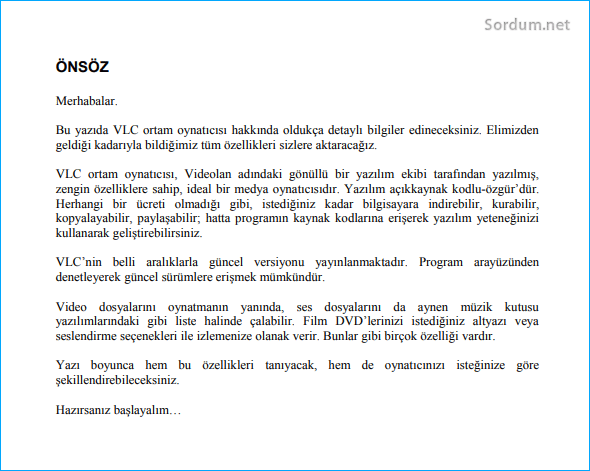
NOT: İndireceğiniz dosya 2,5 MB boyutlarında olup Pdf formatındadır ve herhangi bir tarayıcı ile görüntülenebilmektedir.

- VLC Playerde film kaldığı yerden devam etsin Burada
- Vlc medya oynatıcısında Chromecast kullanımı Burada
- Vlc medya playerde tema değiştirmek Burada
- VLC nin son kullanılan medyaları aç özelliğini kapatalım Burada
- VLC ile DVD veya BluRay ripleyelim Burada
- VLC media playeri ekran yakalama yazılımı olarak kullanalım Burada
- Bir klasör içerisindeki müzik dosyaları bir tıkla çalsın Burada




Bende güncelledim ve dediğine katılıyorum.
az önce 3.0.6 dan 3.0.7 ye güncelledim gözle görülür oranda video işlemede düzelme ve iyileştirmeler mevcut bence kullanan hemen herkes güncellesin ayrıca link için teşekkürler erhan 🙂
Teşekürler Erhan
vlc yeni sürüm 3.0.7
Web Link ...
Teşekkürler. Hayırlısı inşallah birilerinin işine yarar.
@Shampuan: Eline sağlık , VLC kullanmaya başlayacak veya halihazırda kullananlara faydalı bir kaynak hazırlamışsın.
Umarım faydalı olur.
Toplu resim çekme özelliği ise MPC'de ve SMPlayerde var. Menülerin birinden girip o özelliği seçince film içinden fotolar çekiyor ve kolaj yapıp istediğin yere kaydediyor. Olmazsa başlık açıp onu da anlatırız.
Kolay gelsin.
@ Onur Türk : Umarım faydalı olur.
@ oVo : olasıdır o özelliğini yeni duyuyorum.
Çok güzel bilgi bazen filmlerden görüntüler hoşuma gidiyor artık VLC player ile alırım.
Film özeti şeklinde çoklu resim çekme özelliği de olması lazım.(12 kare tek resim baştan sona.)
MPC pleyerde vardı.